3DMax怎么用微调器的修改?
溜溜自学 室内设计 2021-10-25 浏览:1174
大家好,我是小溜。3Ds Max是一个出色的三维建模软件,因此最近也有越来越多的朋友在学习软件的使用。但是由于软件的功能过多,很多小白觉得这个软件无法快速上手。那么我们可以从修改器开始熟悉,很多朋友不知道3DMax怎么用微调器的修改,那么今天就来给大家分享一下具体的操作步骤。
想要更深入的了解“3DMax”可以点击免费试听溜溜自学网课程>>
工具/软件
电脑型号:联想(lenovo)天逸510s; 系统版本:Windows7; 软件版本:3DMax2014
方法/步骤
第1步
首先打开3DMax,以圆柱体为例。
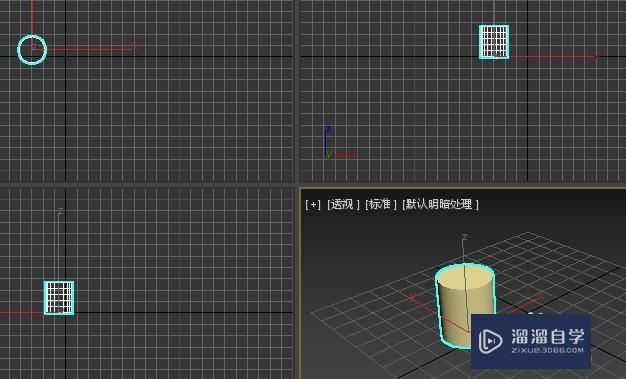
第2步
找到微调器捕捉切换按钮,点击鼠标右键,弹出“首选项设置”对话框。

第3步
在弹出的选项卡上面找到微调器。
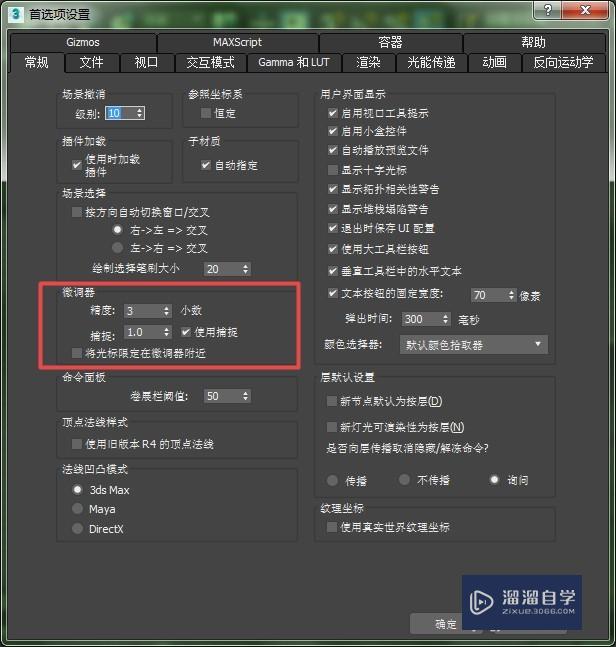
第4步
设置递增递减的值,默认值是1,并勾选使用捕捉。点击确定。
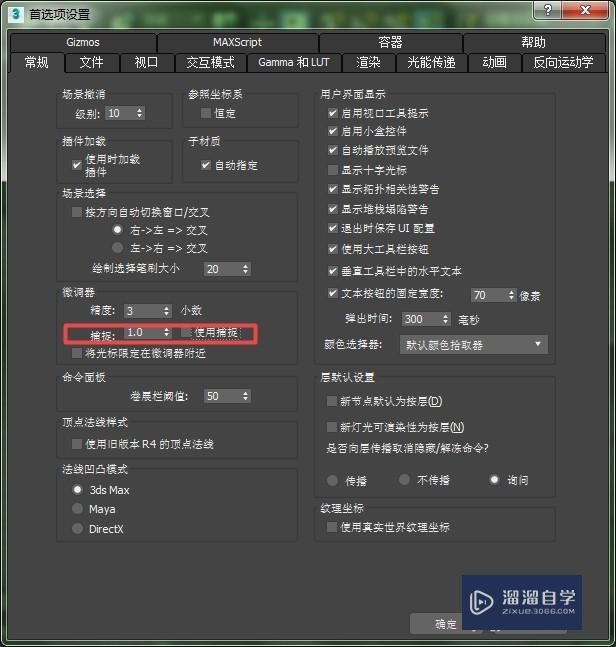
第5步
如果想更改参数精度为一位小数点,可以在微调器上将精度改为1
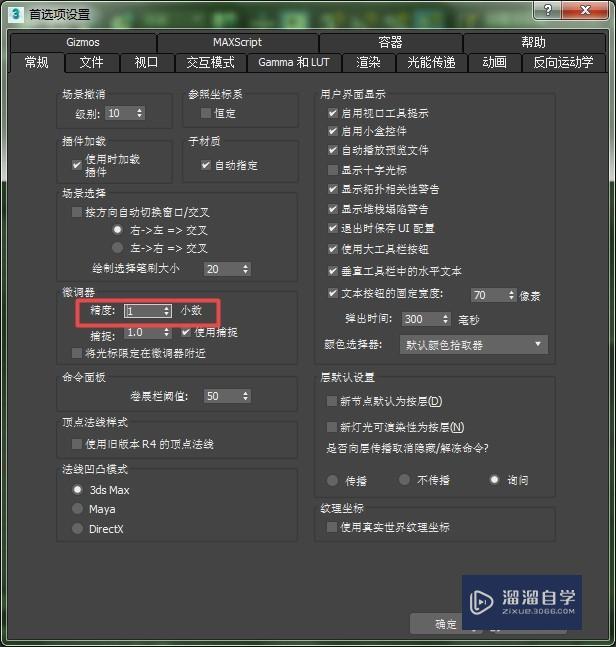
第6步
当重新画一个基本体后,会发现小数点果然变成了一位小数点。
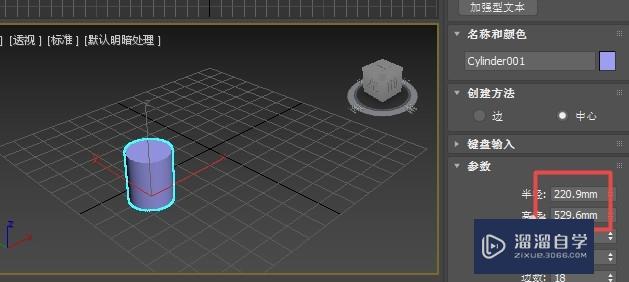
相关文章
距结束 04 天 22 : 21 : 59
距结束 00 天 10 : 21 : 59
首页










